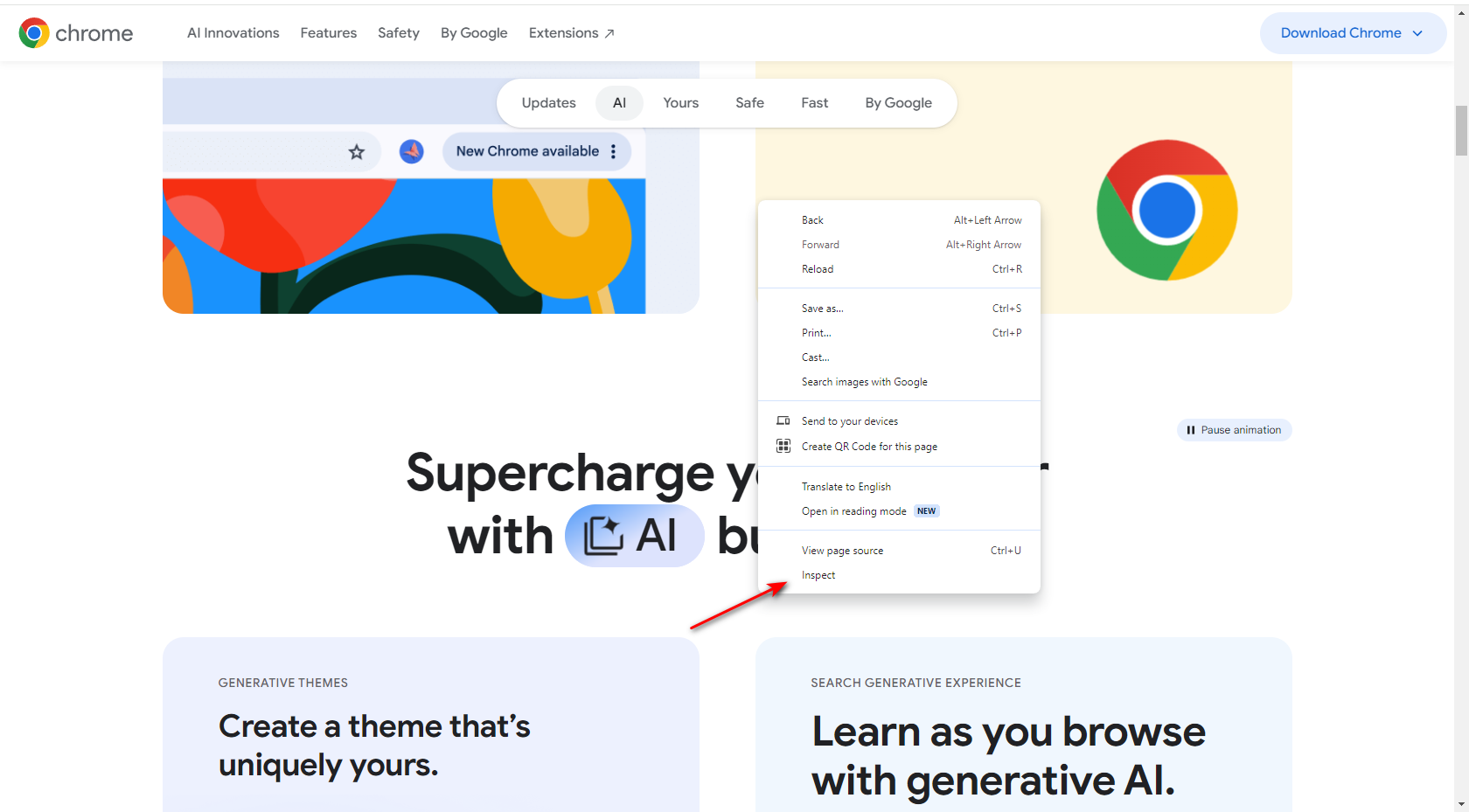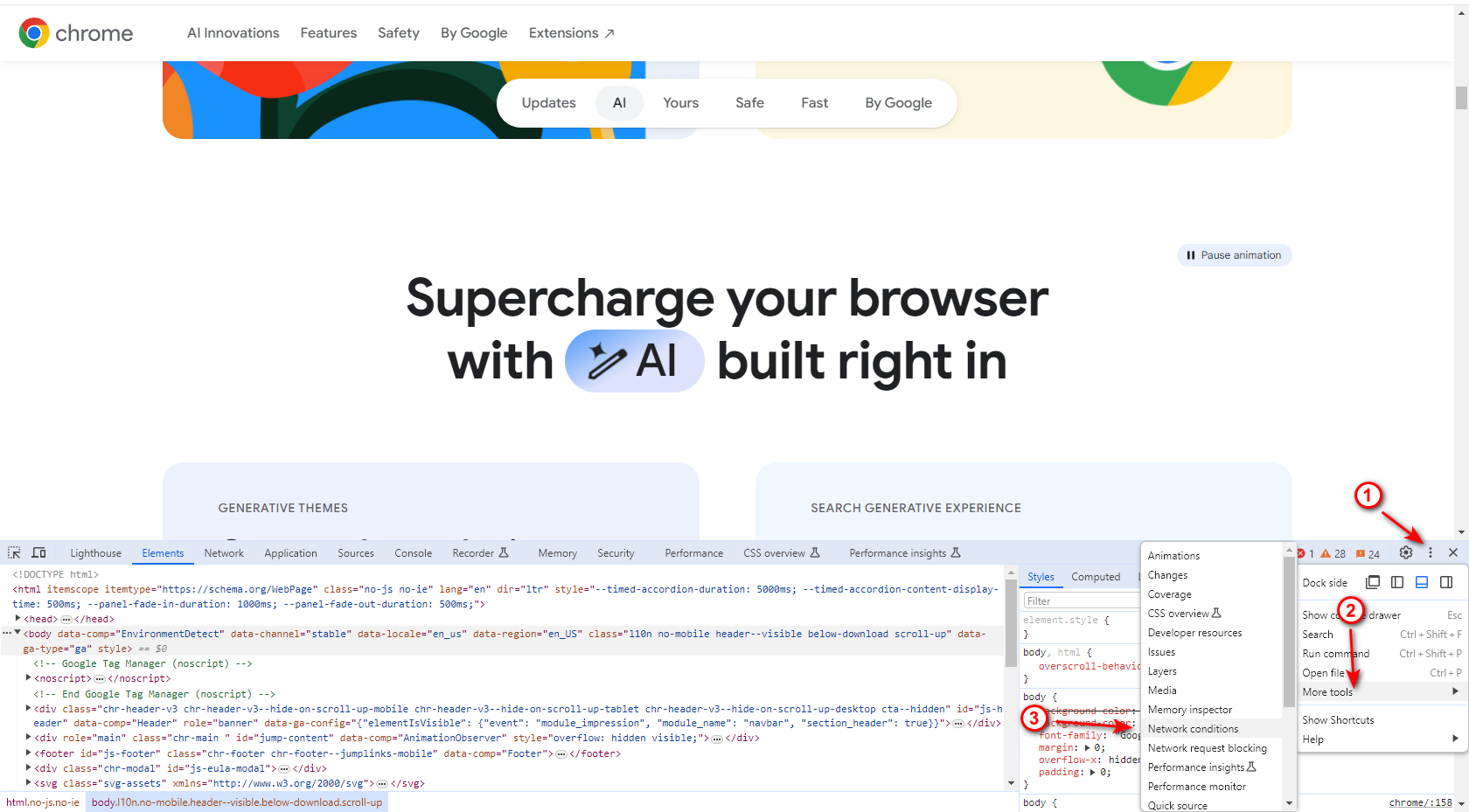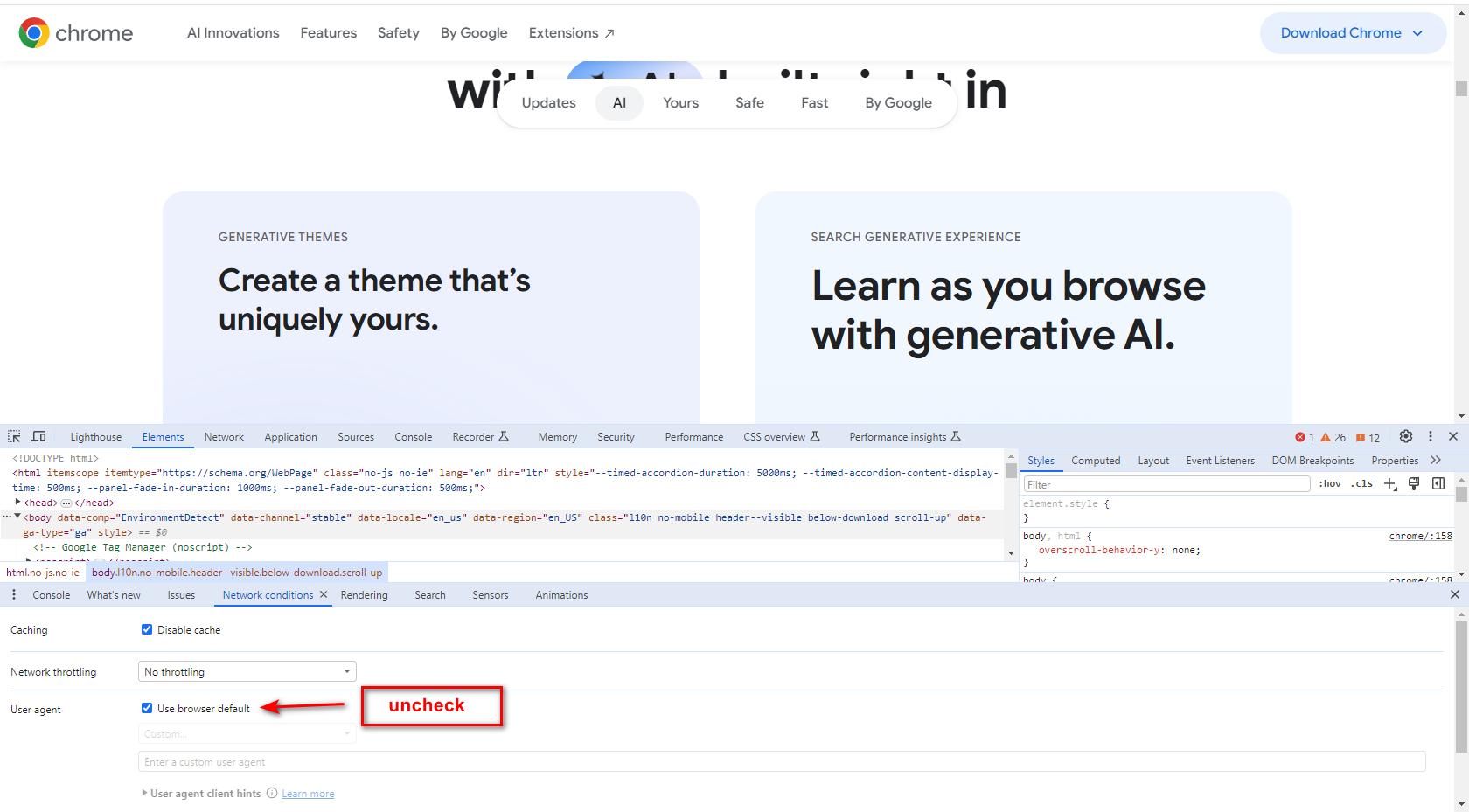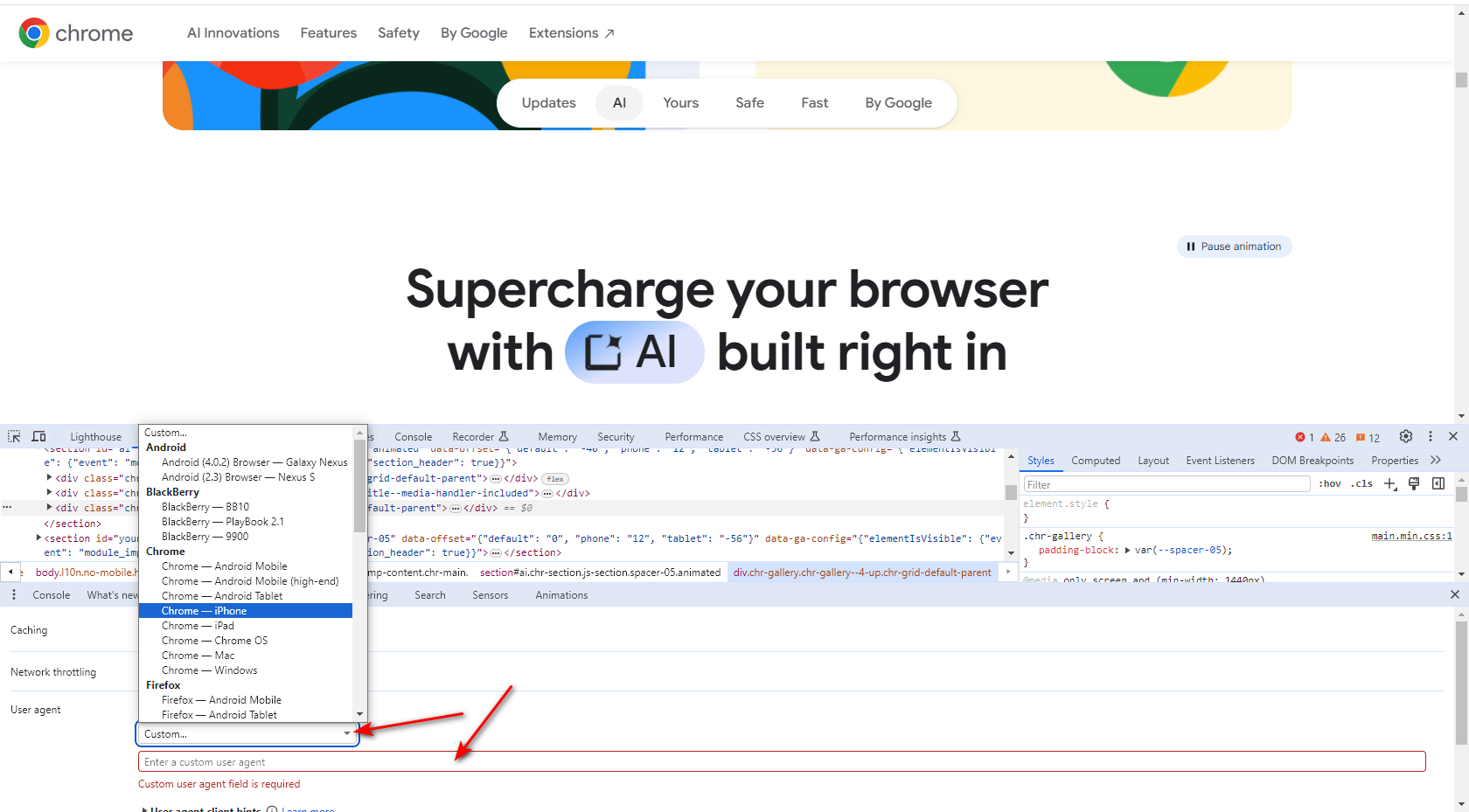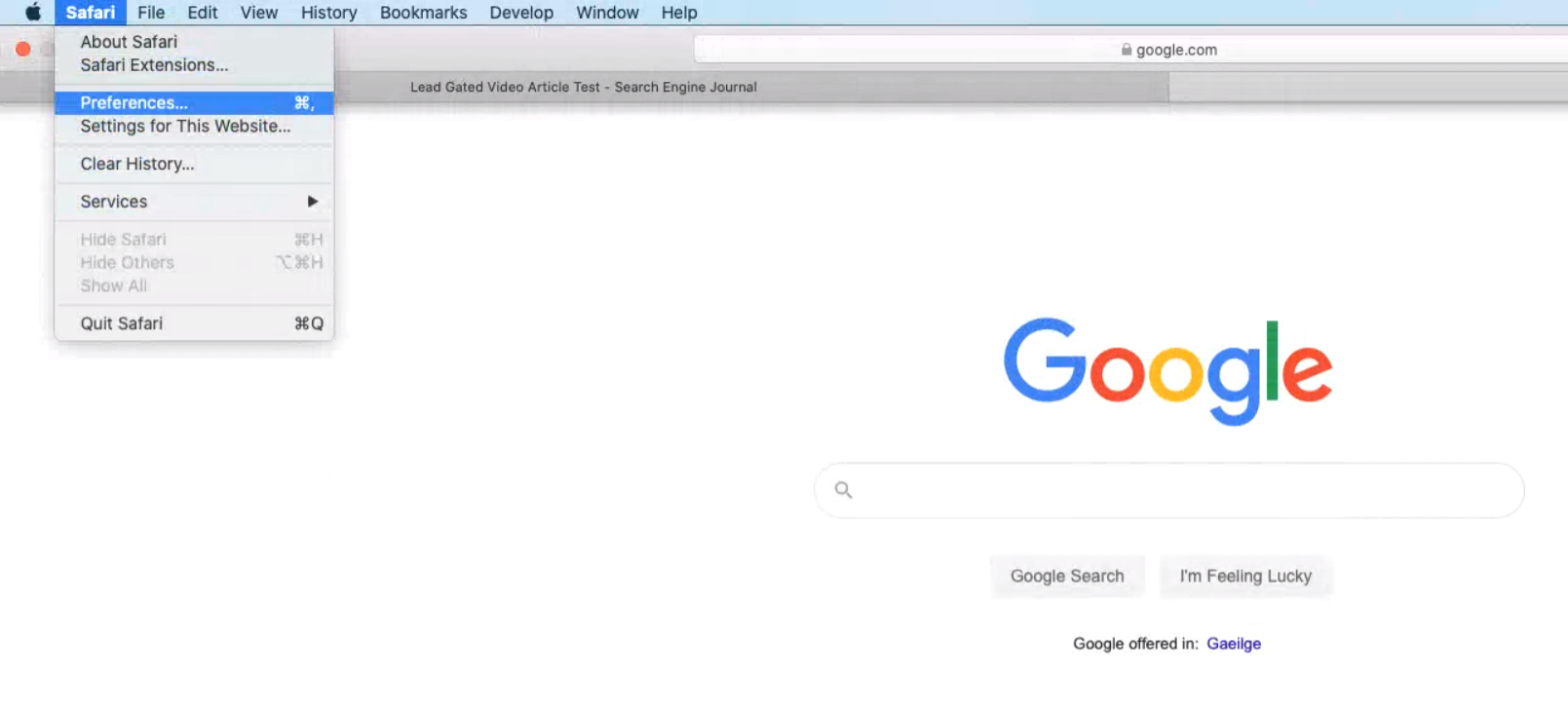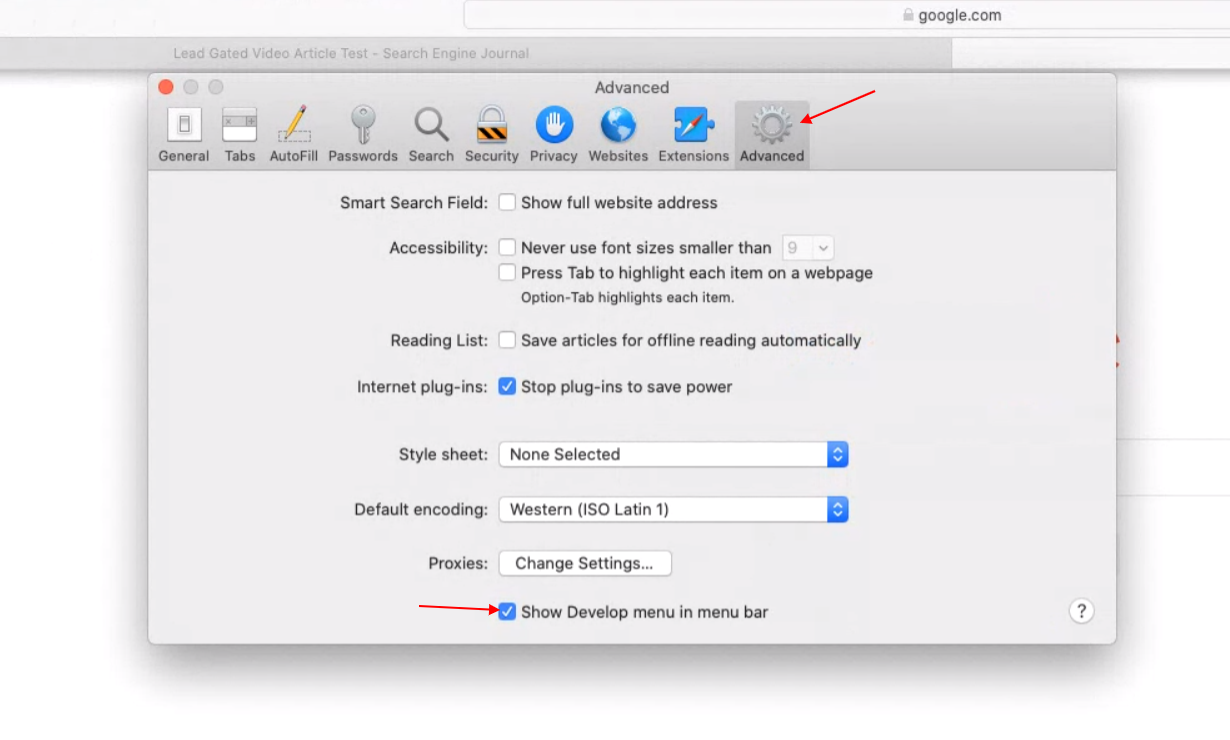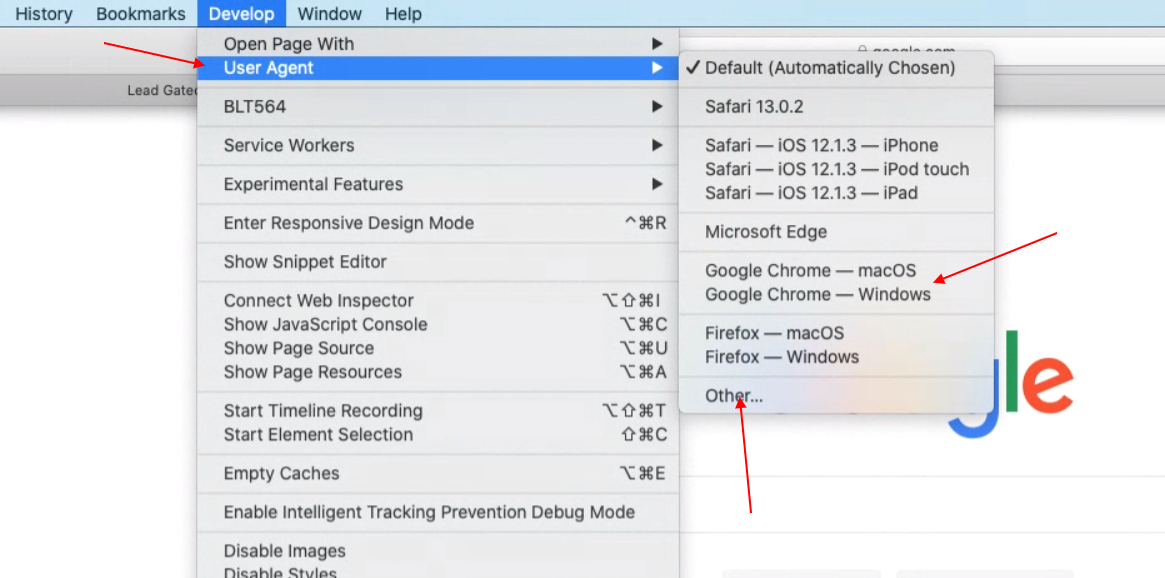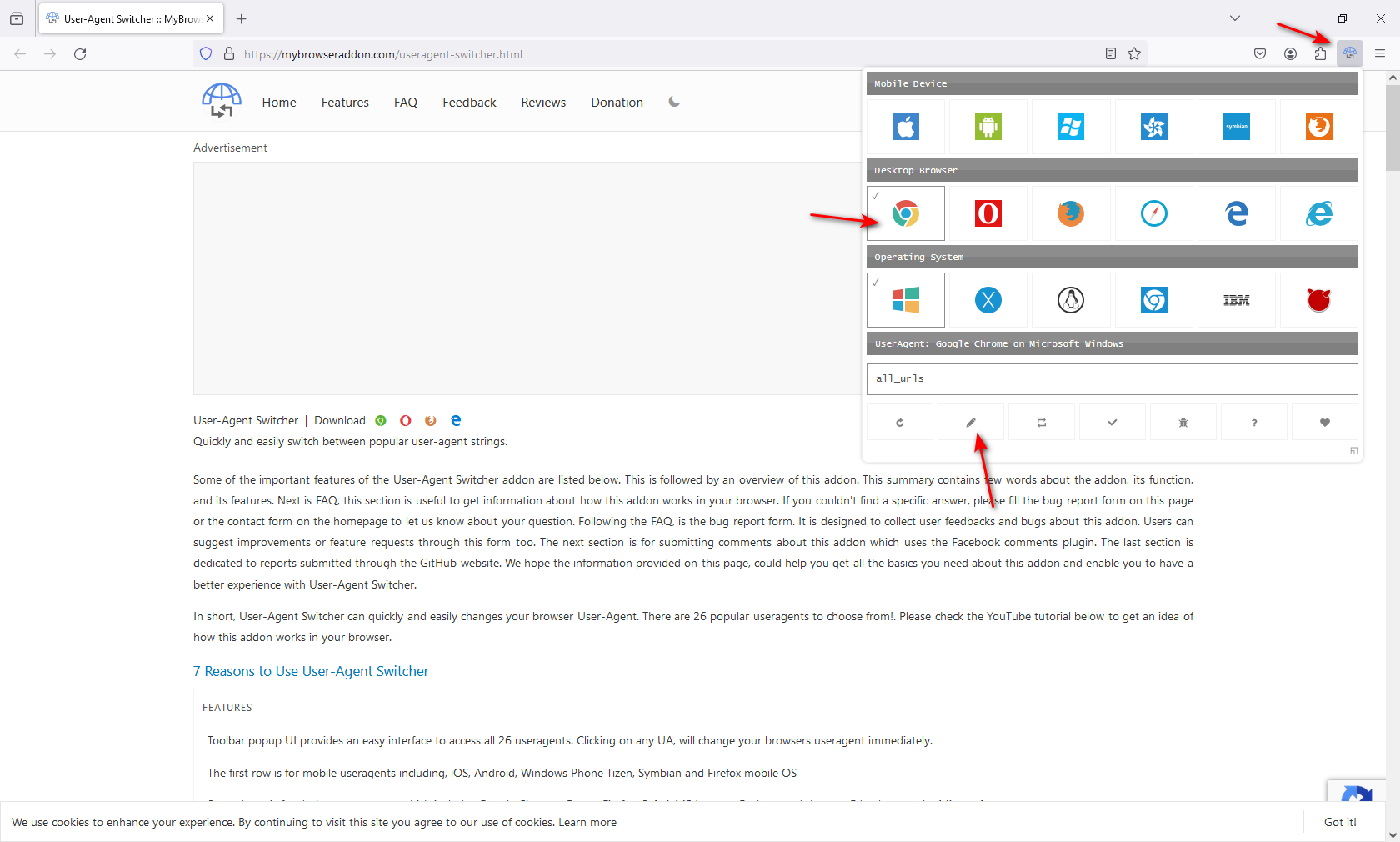Cách Thay Đổi User Agent Trên Các Trình Duyệt Web

Khám phá cách thay đổi user agent trên trình duyệt web để kiểm tra và đảm bảo chiến dịch của bạn đang chạy đúng cách và nhắm đúng đối tượng.
Giới Thiệu Về User Agent
User agent là một chuỗi header yêu cầu HTTP xác định trình duyệt, ứng dụng hoặc hệ điều hành kết nối đến máy chủ. Trình duyệt và cả bot cũng có user agent như Googlebot, Google AdSense, v.v.
What Is a User-Agent
Trong bài viết này, chúng ta sẽ tìm hiểu cách thay đổi user agent trên trình duyệt của bạn.
Quá trình này được gọi là user-agent spoofing.
Spoofing xảy ra khi trình duyệt hoặc client gửi một header HTTP user-agent khác với thực tế và giả mạo nó.
Mặc dù thuật ngữ có thể gây lo sợ, nhưng đây không phải là một hoạt động nguy hiểm và không gây ra vấn đề gì cho bạn. (Hãy thoải mái giả mạo user-agent của bạn nếu cần.)
Cách Thay Đổi User Agent Trên Chrome & Edge
Với Microsoft Edge hiện đang sử dụng Chromium, cấu hình cho cả Chrome và Edge là giống nhau.
1. Nhấp Chuột Phải Bất Kỳ Nơi Nào Trên Trang Web > Kiểm Tra
Hoặc bạn có thể sử dụng CTR+Shift+I trên Windows và Cmd + Opt +J trên Mac.
Chrome
2. Chọn Công Cụ Khác > Điều Kiện Mạng
Nhấp vào ba chấm dọc ở góc trên bên phải.
Chrome settings
3. Bỏ Chọn Ô Chọn Tự Động
Chrome instruction
4. Chọn Một Trong Danh Sách User-Agent Sẵn Có
Nếu user-agent bạn muốn không tồn tại, bạn có thể nhập bất kỳ chuỗi nào bạn muốn vào ô dưới danh sách.
Ví dụ, bạn có thể nhập chuỗi sau (user-agent của Googlebot) vào trường tùy chỉnh:
Mozilla/5.0 (compatible; Googlebot/2.1; +http://www.google.com/bot.html)
Chrome settings for user agent
Cách Thay Đổi User Agent Trên Safari
1. Đi Đến Tùy Chọn
Safari browser preferences
2. Bật Thanh Menu Phát Triển
Đi đến Tùy Chọn Nâng Cao và chọn Hiển Thị Menu Phát Triển trên thanh menu.
Settings on Mac
3. Chuyển Đến Phát Triển > User-Agent
Safari
Bạn có thể chọn từ danh sách đã được xác định trước hoặc nhập chuỗi user-agent tùy chỉnh bằng cách chọn 'Khác…'
Cách Thay Đổi User Agent Trên Firefox
Trong Firefox, bạn có thể thay đổi user agent thông qua cài đặt tích hợp của trình duyệt.
Tuy nhiên, nó không dễ sử dụng như trên Chrome hoặc Safari.
Đó là một nỗi đau thực sự khi sử dụng tính năng tích hợp của trình duyệt.
Thay vào đó, chúng ta sẽ sử dụng một tiện ích mở rộng của Firefox gọi là User-Agent Switcher.
Sau khi cài đặt tiện ích mở rộng, bạn sẽ thấy một biểu tượng ở góc trên bên phải.
Firefox settings
Bạn có thể chọn một trong số user-agent đã được xác định trước hoặc nhập chuỗi user-agent tùy chỉnh bằng cách nhấp vào biểu tượng bút dưới cùng.
Kết Luận
Thay đổi user agent trên trình duyệt là một phần quan trọng của việc kiểm tra và đảm bảo tương thích của website với các thiết bị và trình duyệt khác nhau. Việc này không chỉ hữu ích cho những người làm SEO mà còn cho những nhà phát triển web và những người làm tiếp thị. Hãy sử dụng các cách đơn giản và hiệu quả để thay đổi user agent và kiểm tra website của bạn trên nhiều thiết bị khác nhau.